연락처는 휴대폰에서 가장 귀중한 데이터 중 하나입니다. 새 기기로 바꾸거나 , 비즈니스 연락처 목록을 만들거나, 단순히 백업을 하든, iQOO 휴대폰에서 Excel로 연락처를 내보내는 것은 현명한 선택입니다. Excel 파일은 관리, 편집 및 공유가 간편하여 휴대폰에서 연락처를 하나씩 확인하는 것보다 훨씬 편리합니다.
하지만 iQOO는 연락처를 Excel 형식으로 직접 내보내는 기능을 제공하지 않습니다. 다행히 이 목표를 빠르고 안전하게 달성할 수 있는 몇 가지 실용적인 솔루션이 있습니다. 이 글에서는 iQOO 연락처를 Excel로 내보내는 네 가지 신뢰할 수 있는 방법을 단계별로 살펴보겠습니다.
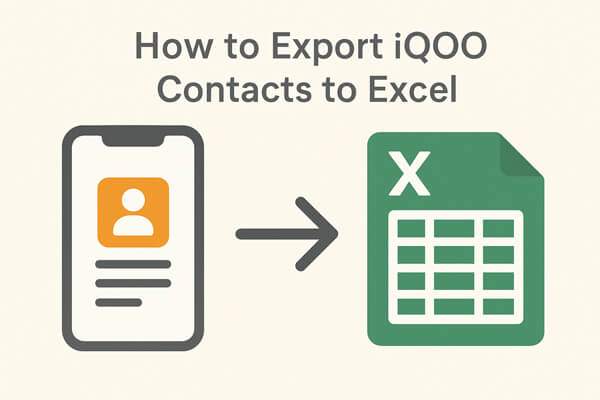
Coolmuster Android Assistant 는 스마트폰 데이터를 컴퓨터에서 백업, 복원 및 관리할 수 있는 강력한 Android 관리 소프트웨어입니다. 연락처를 Excel(.xls 또는 .xlsx)로 직접 내보낼 수는 없지만, CSV, HTML, VCF, BAK, XML 파일로 내보낼 수 있습니다. 특히 CSV 파일은 Microsoft Excel과 완벽하게 호환되어 연락처 관리에 가장 편리한 옵션입니다.
Coolmuster Android Assistant 의 주요 기능
Coolmuster Android Assistant 사용하여 iQOO 연락처를 Excel로 내보내는 단계
01. Coolmuster Android Assistant 컴퓨터에 다운로드하여 설치하세요. 실행한 후 USB 케이블을 사용하여 iQOO 휴대폰을 연결하세요.
02 화면의 안내에 따라 iQOO 휴대폰에서 USB 디버깅을 활성화하세요. 프로그램이 자동으로 장치를 감지합니다.

03. 연결되면 왼쪽 패널의 "연락처" 섹션으로 이동하세요. 내보낼 연락처를 미리 보고 선택하세요.
04 상단의 "내보내기" 버튼을 클릭하고 CSV 형식을 선택하세요. 연락처가 컴퓨터에 저장됩니다.

05 내보낸 CSV 파일을 Excel에서 열어 iQOO 연락처를 보고 관리하세요.
좀 더 직관적인 가이드를 원하시면 이 비디오 튜토리얼을 따라하실 수도 있습니다.
iQOO 휴대폰에서 Google 계정을 사용하면 연락처가 자동으로 동기화됩니다. Google 연락처에서 CSV 파일로 내보내고 Excel에서 열 수 있습니다.
단계:
1단계. iQOO 휴대폰에서 "설정" > "계정" > "Google"로 이동하여 연락처 동기화가 켜져 있는지 확인하세요.
2단계. 컴퓨터에서 브라우저를 열고 Google 연락처 로 이동합니다.
3단계. iQOO 휴대폰에 연결된 동일한 Google 계정으로 로그인하세요.
4단계. 내보내려는 연락처를 선택합니다(또는 모두 선택합니다).
5단계. "더보기" > "내보내기"를 클릭한 다음 "Google CSV" 또는 "Outlook CSV" 형식을 선택합니다.

6단계. CSV 파일을 다운로드하여 Microsoft Excel에서 엽니다.
iQOO 연락처 앱을 사용하면 모든 연락처를 VCF(vCard) 파일로 내보낼 수 있습니다. 이 파일은 변환 후 Excel로 가져올 수 있습니다. 다음 단계를 따르세요.
1단계. iQOO 휴대폰에서 연락처 앱을 엽니다.
2단계. "메뉴/설정" 옵션을 탭하고 "연락처 내보내기"를 선택하세요.
3단계. VCF 파일로 내보내고 내부 저장소에 저장하도록 선택합니다.

4단계. USB 케이블, 이메일 또는 클라우드 드라이브를 통해 VCF 파일을 컴퓨터로 전송합니다.
5단계. Excel을 열고 "파일" > "열기"를 클릭한 다음 VCF 파일을 선택합니다.
6단계. 가져오기 마법사를 따라 VCF 데이터를 스프레드시트 형식으로 변환합니다(서식을 수동으로 조정해야 할 수도 있음).
Contact To Excel은 iQOO 연락처를 휴대폰에서 바로 CSV 또는 Excel 호환 파일로 변환할 수 있는 타사 앱입니다. Contacts To Excel을 사용하여 iQOO 연락처를 Excel로 내보내는 단계는 다음과 같습니다.
1단계. Google Play Store에서 Contact To Excel을 다운로드하여 설치합니다.
2단계. 앱을 열고 연락처에 대한 접근을 허용합니다.
3단계. "연락처 내보내기"를 탭하고 "XLSX" 또는 "CSV" 형식을 선택합니다.

4단계. 내보낸 파일을 휴대폰에 저장합니다.
5단계. Excel에서 편집하려면 파일을 컴퓨터로 전송하세요.
Q1. iQOO는 기본적으로 어떤 형식으로 연락처를 내보낼 수 있나요?
iQOO는 연락처를 VCF 형식으로 내보내는 기능을 지원합니다.
Q2. CSV와 Excel 형식의 차이점은 무엇인가요?
CSV(쉼표로 구분된 값)는 각 연락처의 세부 정보가 쉼표로 구분된 일반 텍스트 형식입니다. Excel(XLS/XLSX)은 더욱 풍부한 데이터 편집 및 서식을 지원하는 고급 형식입니다. CSV는 Excel에서 바로 열어서 XLS/XLSX 형식으로 다시 저장할 수 있습니다.
Q3. 연락처를 내보내면 iQOO 휴대폰의 데이터에 영향을 미치나요?
아니요. 연락처 내보내기는 복사 작업일 뿐입니다. 휴대폰에 저장된 연락처를 삭제, 수정 또는 손상시키지 않습니다.
Q4. iQOO 휴대폰에서 한 번에 몇 개의 연락처를 내보낼 수 있나요?
Coolmuster Android Assistant 와 같은 전문 소프트웨어를 사용하면 제한이 없습니다. 하지만 일부 기본 제공 기능(예: VCF 내보내기)은 파일당 연락처 수에 제한을 둘 수 있습니다.
iQOO 연락처를 Excel로 내보내는 방법은 여러 가지가 있습니다. Coolmuster Android Assistant 와 같은 전문 도구를 사용하거나, Google 연락처와 동기화하거나, VCF 파일을 내보내거나, Contact To Excel과 같은 타사 앱을 사용해 보세요.
가장 유연하고 효율적인 방법을 원하신다면 Coolmuster Android Assistant 통해 연락처를 CSV 파일로 내보내는 것을 적극 권장합니다. 이 파일은 Excel에서 원활하게 열리고 쉽게 관리할 수 있습니다.
관련 기사:
컴퓨터에서 iQOO 휴대폰 연락처를 편집하는 방법 [4가지 간단한 방법]
iQOO 폰에서 삭제된 연락처를 복원하는 방법 [4가지 쉬운 방법]





